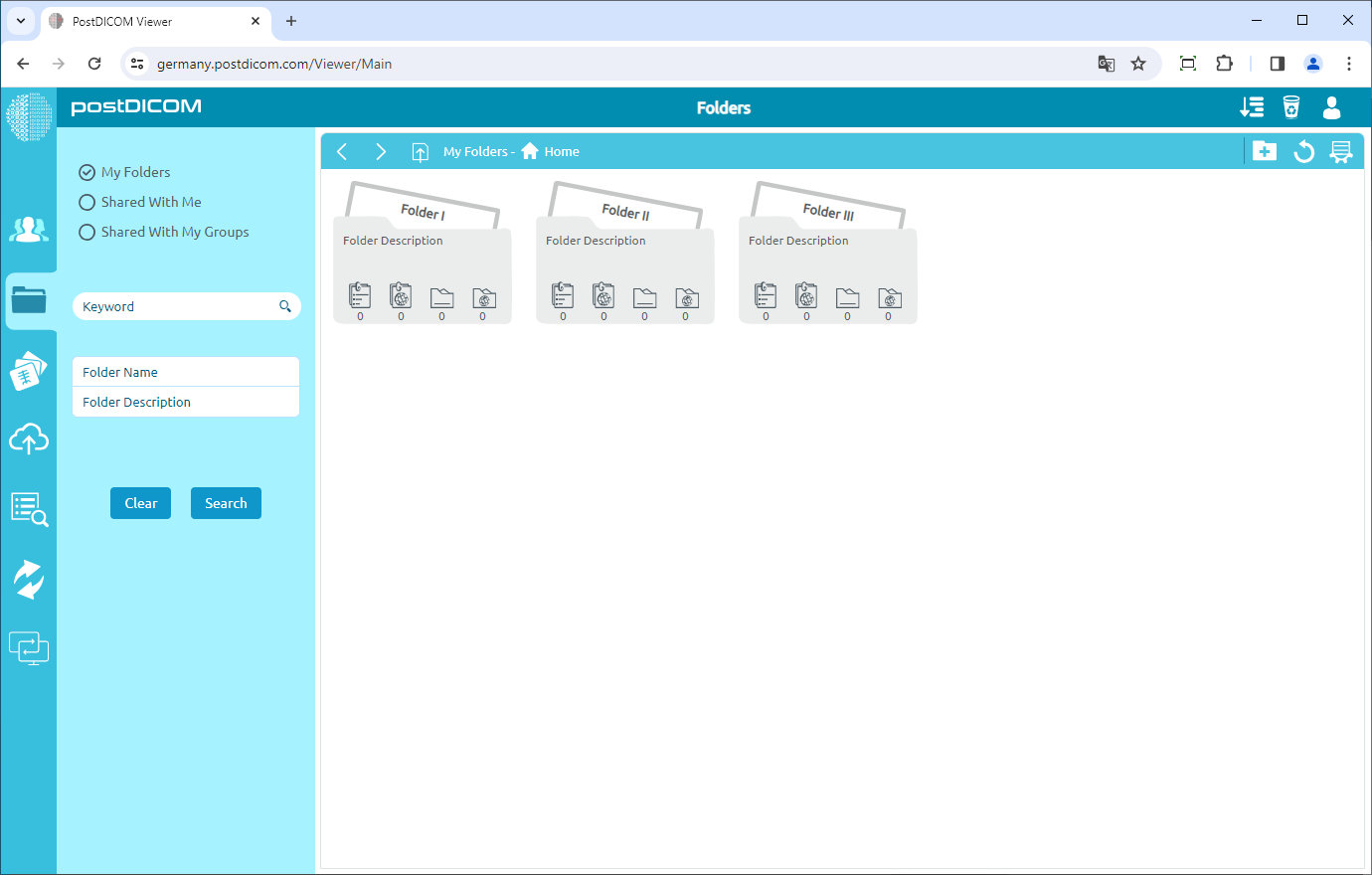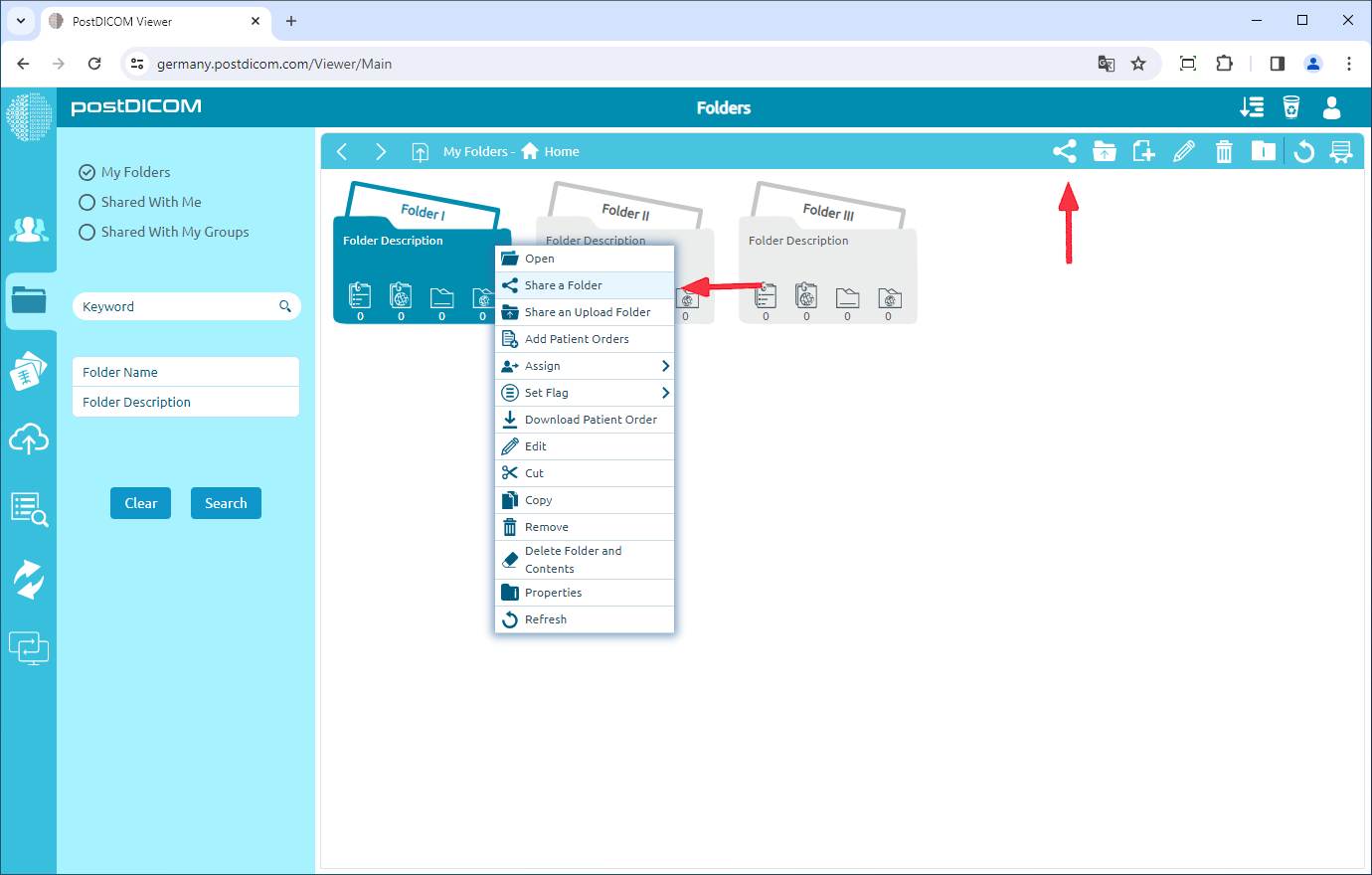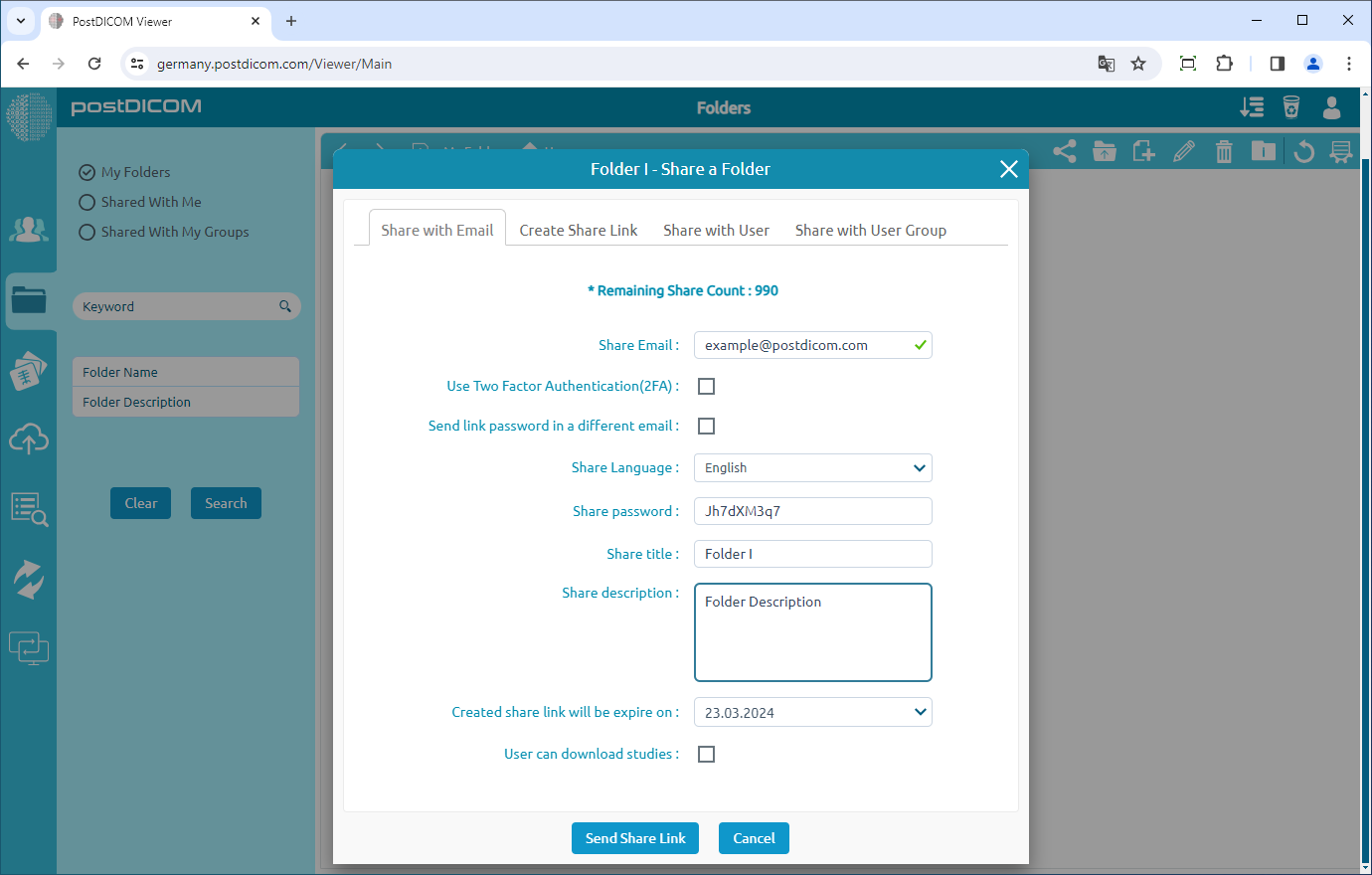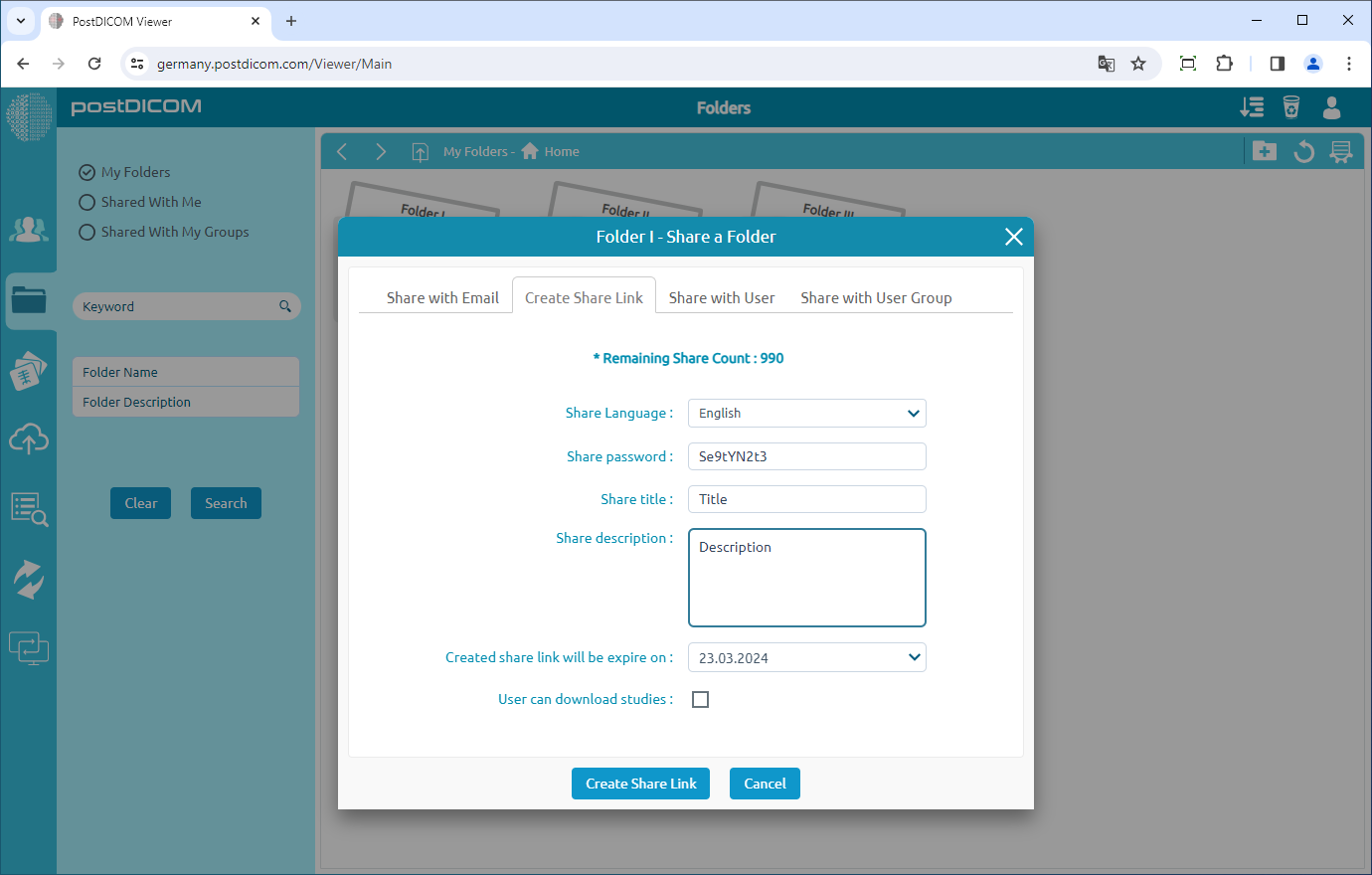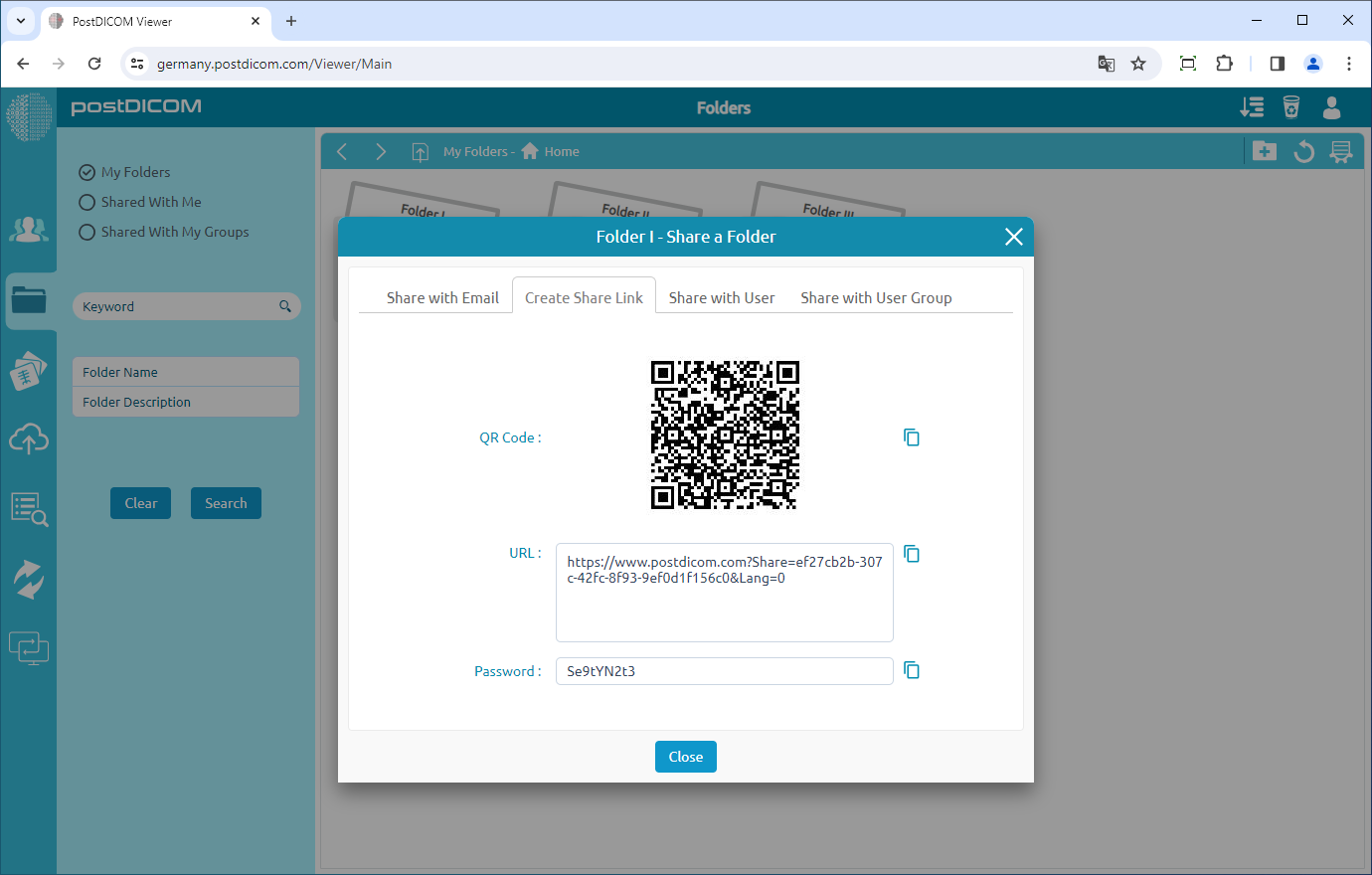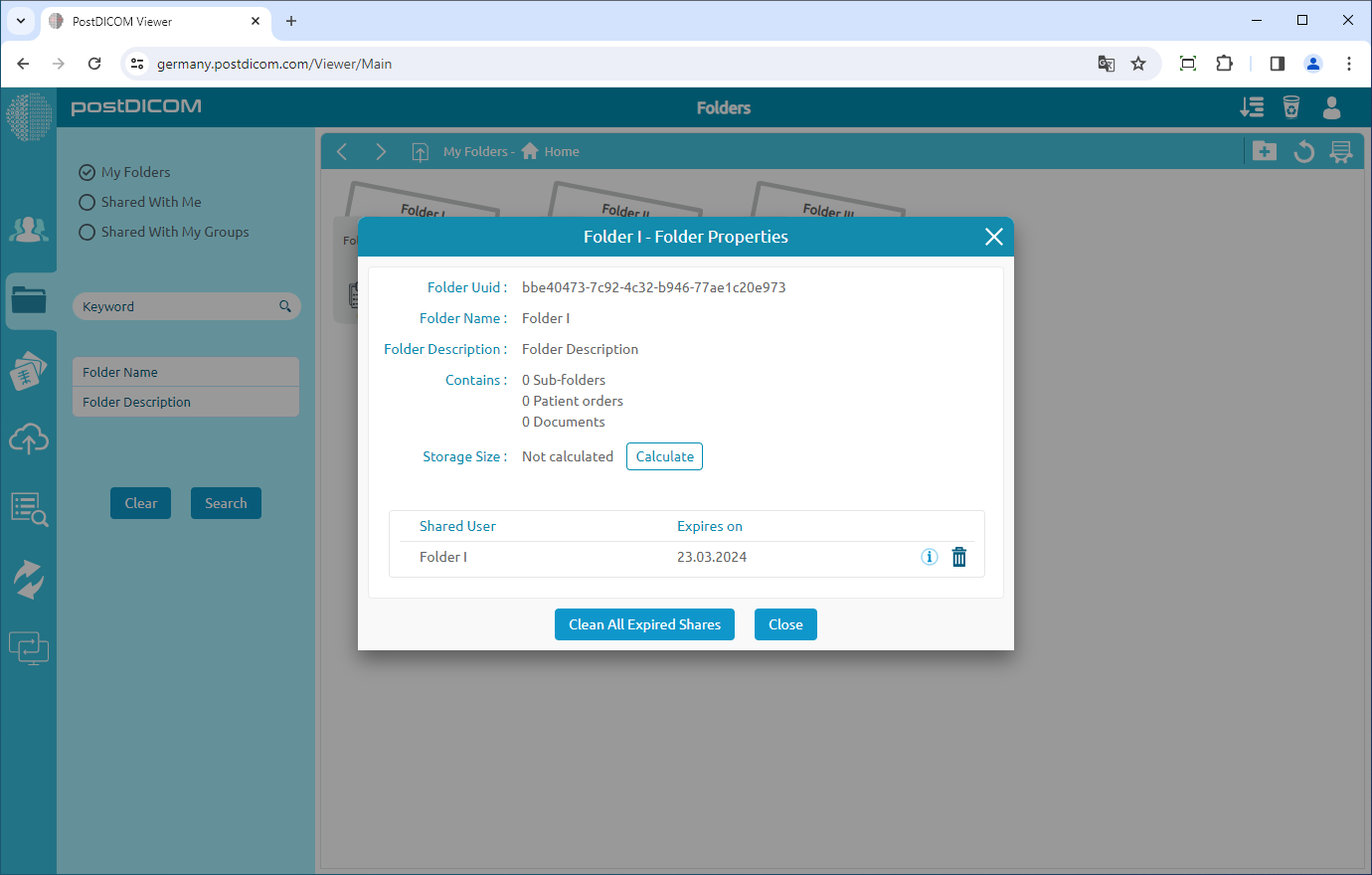Ordner und ihr Inhalt können von drei verschiedenen Orten aus eingesehen werden. Der erste stammt aus dem Bereich „Ordner“ auf dem Hauptbildschirm. Das zweite ist das Formular „Ordner auswählen“, das beim Hochladen angezeigt wird, wenn medizinische Bilder und klinische Dokumente zu Ordnern hinzugefügt werden. An diesen beiden Stellen ist das visuelle Erscheinungsbild der Ordner, Symbolleisten und Funktionen identisch. Daher werden in diesem Artikel Screenshots verwendet, die aus dem Abschnitt „Ordner“ stammen.
Im Abschnitt „Ordner“ werden alle Ordner und ihr Inhalt angezeigt.
Klicken Sie auf den Ordner, den Sie teilen möchten. Nachdem Sie geklickt haben, färbt sich der ausgewählte Ordner blau. Wenn Sie erneut klicken, wird die Auswahl aufgehoben.
Nachdem Sie den Ordner ausgewählt haben, klicken Sie oben rechts im Formular auf das Symbol „Ordner teilen“. Sie können auch mit der rechten Maustaste auf den Ordner klicken, den Sie teilen möchten, und auf „Ordner teilen“ klicken
Sobald Sie auf das Symbol geklickt haben, wird das Formular „Ordner teilen“ angezeigt.
Sie haben verschiedene Möglichkeiten, einen Ordner zu teilen.
Auf dem Tab „Per E-Mail teilen“ sehen Sie eine E-Mail, ein Feld mit der Zwei-Faktor-Authentifizierung (2FA), das Link-Passwort in ein anderes E-Mail-Feld senden, die Sprache, in die Sie das Dokument konvertieren möchten, das Passwort, den Ordnertitel, die Ordnerbeschreibung, das Ablaufdatum und Sie können entscheiden, ob der Benutzer die Studien herunterladen kann oder nicht. Es ist zwingend erforderlich, die E-Mail-Adresse des Empfängers und das Passwort einzugeben, das für die Anzeige geteilter Inhalte verwendet werden soll. Stellen Sie sicher, dass Sie ein sicheres Passwort verwenden. Schreiben Sie einen Freigabenamen und eine Beschreibung für den Ordner und legen Sie dann ein Ablaufdatum für das Teilen fest. Der gemeinsam genutzte Benutzer kann den Inhalt des geteilten Ordners nach Ablauf des Ablaufdatums nicht mehr sehen. Wenn alle Werte eingegeben sind, klicken Sie auf die Schaltfläche „Link zum Teilen senden“. Der Link zum Hochladen des Ordners und das Passwort werden an die eingegebene E-Mail-Adresse gesendet. Auf diese Weise können Sie eine Datei ansehen, wenn sie sie hochladen.
Auf der Registerkarte „Link zum Teilen erstellen“ sehen Sie die Sprache, in die Sie das Dokument konvertieren möchten, das Passwort, den Ordnertitel, die Ordnerbeschreibung und das Ablaufdatum. Sie können entscheiden, ob der Benutzer die Studien herunterladen kann oder nicht. Sobald Sie auf die Schaltfläche „Link zum Teilen erstellen“ geklickt haben, werden ein QR-Code und eine URL zum Anzeigen des Ordners erstellt.
Sobald Sie auf die Schaltfläche „Link zum Teilen erstellen“ geklickt haben, werden ein QR-Code und eine URL erstellt, um den Ordner anzuzeigen. Jeder Ordner kann mehrmals geteilt werden und jeder Share kann unterschiedliche Passwörter haben. Stellen Sie sicher, dass Sie ein sicheres Passwort verwenden.
Nachdem Sie auf das Symbol geklickt haben, werden die Eigenschaften des ausgewählten Ordners angezeigt. Wenn Sie geteilte Informationen aus dem Ordner löschen möchten, klicken Sie auf das Symbol „Löschen“ auf der rechten Seite. Sie können auf die Schaltfläche „Schließen“ klicken, um das Formular zu schließen.